设置电脑人脸解锁功能的方法 电脑人脸解锁功能去哪里开启
更新时间:2023-04-19 13:27:54作者:jiang
有时候会短暂的离开下电脑,为安全起见,大家会临时锁定一下电脑,网上有许多锁定电脑的方法,例如密码锁屏、人脸锁屏等等方式,密码锁屏是比较常见,那么人脸解锁功能去哪里开启?今天给大家分享一下电脑人脸解锁功能去哪里开启。
具体方法如下:
1、首先我们点击设置进入到电脑的主设置界面。
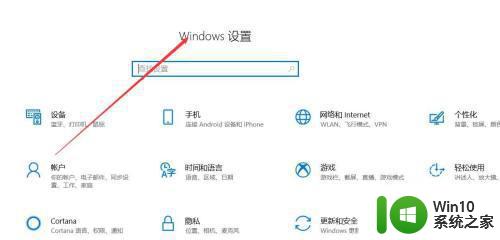
2、找到我们的个人账户。
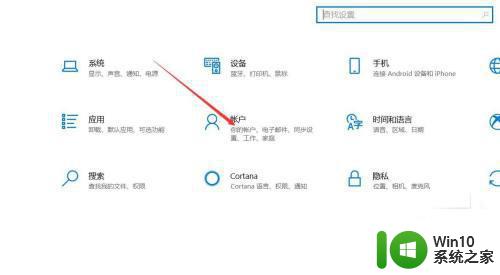
3、点击个人账户进入到界面点击左侧的登录选项。
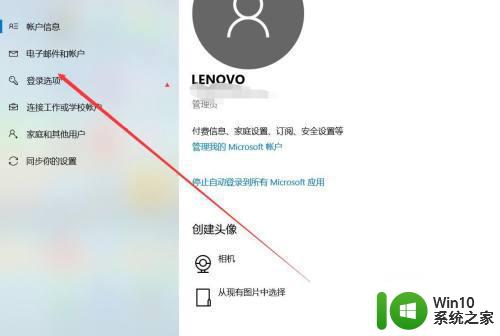
4、选择第一个人脸识别解锁即可。
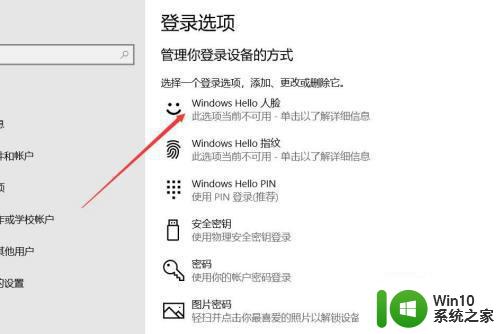
5、支持指纹解锁的也可以选择指纹解锁。
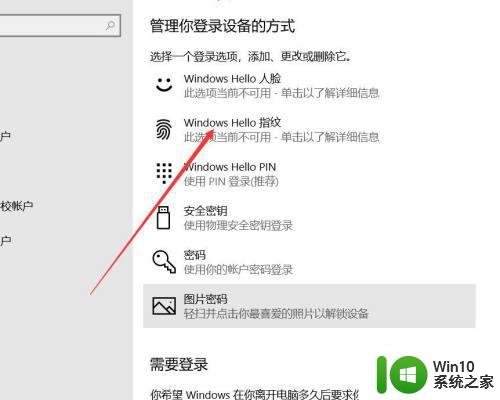
如果电脑上有不想让其他人看到或是操作内容,可以尝试设置人脸解锁功能,操作简单,希望可以帮助到大家。
设置电脑人脸解锁功能的方法 电脑人脸解锁功能去哪里开启相关教程
- 人脸识别锁屏怎么设置 用于手机屏幕解锁的人脸识别设置指南
- 华为手机怎么设置脸部解锁直接进入 华为手机人脸识别解锁设置方法
- 离开电脑怎样快速锁屏 如何设置电脑一键锁屏功能
- 如何取消电脑锁屏功能 电脑如何取消自动锁屏功能
- 电脑如何开启miracast功能 电脑如何连接Miracast设备并开启Miracast功能
- xp电脑设置双卡功能的方法 xp电脑如何设置双声卡功能
- 地下城解除安全模式人脸识别不匹配如何解决 地下城解除安全模式人脸识别失败原因分析
- 电脑怎么设置锁屏密码 电脑锁屏密码设置在哪里设置
- 云闪付登录老是要人脸识别怎么办赚客吧 云闪付人脸识别关闭方法
- winxp系统自动锁屏设置方法 WinXP如何设置自动锁屏功能
- 电脑中没有个性化设置功能的解决方法 电脑中没有个性化设置功能怎么解决
- 台式电脑如何打开蓝牙功能 台式机电脑的蓝牙在哪里开
- U盘为什么无法复制大文件 U盘传输大文件失败的原因
- 电脑中使用IE播放优酷视频提示错误代码2002/2003如何修复 电脑IE播放优酷视频错误代码2002/2003解决方法
- u盘播放视频一会好一会卡顿怎么解决 U盘播放视频卡顿怎么办
- 电脑任务栏不显示已打开的窗口怎么解决 电脑任务栏无法显示已经打开的窗口怎么办
电脑教程推荐
- 1 电脑任务栏不显示已打开的窗口怎么解决 电脑任务栏无法显示已经打开的窗口怎么办
- 2 闪迪酷捷CZ51加密U盘(16G)评测 闪迪酷捷CZ51加密U盘性能如何
- 3 共享打印机每次都要输入密码怎么取消 如何取消共享打印机每次输入密码
- 4 无法停止通用卷设备的7大解决方法 通用卷设备停止故障解决方法
- 5 win8系统对开始屏幕的应用进行重命名的方法 Win8系统如何修改开始屏幕应用的名称
- 6 u盘怎么提高性能?u盘提高性能的小技巧 U盘性能优化方法
- 7 u盘无法停止通用卷设备怎么办?解决无法正常删除u盘的几种方法 U盘无法弹出怎么办
- 8 W8系统磁盘无法重命名怎么解决 W8系统磁盘无法重命名出现错误提示怎么办
- 9 u盘如何重新启动自动播放功能 U盘怎么设置自动播放功能
- 10 ghostxp文件不复制太深的路径怎么解决 ghostxp文件复制路径过深如何处理
win10系统推荐
- 1 系统之家ghost win10 32位专业硬盘版下载v2023.03
- 2 深度技术ghost win10 64位官方破解版v2023.03
- 3 雨林木风ghost win10教育版32位下载v2023.03
- 4 宏碁笔记本ghost win10 64位旗舰免激活版v2023.02
- 5 电脑公司ghost win10 32位旗舰精简版v2023.02
- 6 雨林木风ghost w10企业家庭版32系统下载v2023.02
- 7 雨林木风ghostwin1032位免激活专业版
- 8 游戏专用win10 64位智能版
- 9 深度技术ghost win10稳定精简版32位下载v2023.02
- 10 风林火山Ghost Win10 X64 RS2装机专业版